Cara Membuat Background Transparan di Canva
Background transparan sering dibutuhkan untuk keperluan desain seperti spanduk, brosur dan sebagainya. Ada banyak aplikasi yang dapat membantu Anda dalam membuat background menjadi terlihat transparan, salah satunya yaitu Canva yang sudah cukup dikenal bagi orang yang hobi mendesain.
Cara membuat background transparan di Canva sangatlah mudah, Anda bisa melakukannya di laptop maupun smartphone. Selain itu, Canva bisa di akses melalui situs resminya dan aplikasinya bisa juga di dapatkan di google playstore secara gratis. Bagi Anda yang belum tahu Canva ialah aplikasi desain grafis yang memiliki fitur sangat lengkap yang dapat membuat berbagai jenis desain seperti poster, spanduk, sampul buku dan lainnya.
Saya sendiri sudah sering memakai aplikasi Canva dan sudah mahir menggunakan Canva untuk keperluan desain, sehingga saya bisa membuatkan tutorialnya yang tentu sudah saya bahas di artikel ini. Jika tertarik silakan simak pembahasannya dibawah ini.
Membuat Background Transparan di Canva
Untuk membuat background menjadi transparan biasanya kita memakai aplikasi Canva Pro yang berbayar. Namun pada tuorial ini Anda juga bisa menggunakan Canva versi gratis sehingga tidak perlu repot-repot membeli Canva berbayar.
Maka dari itu saya memberikan dua cara yang bisa Anda coba.
Cara Pertama
Untuk cara yang pertama, Anda dapat memakai Canva versi gratis. Untuk tutorialnya sebagai berikut:
- Pertama buka aplikasi Canva di HP Anda, jika belum menginstalnya silakan unduh aplikasinya di Play Store kemudian instal.
- Jika sudah, pada tampilan Canva. Pilih icon tanda plus (+) dipojok kanan bawah
- Lalu pilih menu Ukuran Khusus untuk mengatur ukuran canvas. Misalnya kita memakai ukuran 15 x 15 cm. setelah itu pilih tombol Buat Desain Baru.
- Pada tampilan canvas. Pilih tombol tanda plus (+) dipojok kiri bawah, kemudian pilih menu Galeri untuk mencari dan memasukkan gambar.
- Setelah gambar berhasil masuk ke Canvas. Atur ukuran gambar kemudian Anda klik supaya bisa memunculkan tool editing.
- Langkah selanjutnya, scroll ke kanan dan cari tool Transparansi. Lalu kecilkan ukuran transparansi agar objek gambar terlihat transparan. Seperti pada contoh gambar dibawah ini.
- Untuk menyimpan gambar, pilih tombol arah panah kebawah yang berada di pojok kanan atas. Lalu pilih lagi tombol Unduh.
- Selesai.
Cara Kedua
Selain cara di atas, Anda juga dapat mengikuti cara kedua ini namun hanya bisa dipakai oleh pengguna Canva Pro. Untuk cara yang satu ini Anda tidak perlu mengurangi transparansi melainkan mengubah format gambar dan membuat background pada objek gambar menjadi transparan.
- Silakan buka aplikasi Canva kemudian masukkan gambar yang ingin Anda buat transparan.
- Kemudian pilih tombol Simpan (icon arah panah keatas) lalu pilih format gambar PNG dan atur ukuran gambar.
- Jika sudah, silakan centang pilihan Latar Belakang Transparan agar objek background gambar menjadi transparan
- Pilih tombol Unduh untuk menyimpan gambar ke perangkat HP Anda.
- Selesai
Selain membuat background transparan di aplikasi Canva. Anda juga dapat menghapus background foto di Canva. Sehingga bisa mengedit background sesuka hati dan bisa membantu Anda mendesain dengan mudah.
Tutorial ini juga dapat membantu Anda dalam membuat background logo menjadi transparan di Canva karena tool yang dipakai sama dengan pada saat membuat gambar transparan.
Tips Membuat Background Menjadi Transparan di Canva
Adapun tips yang bisa sobat-tutorial berikan agar pada saat ingin membuat background menjadi transparan menjadi lebih baik dan bisa disimpan untuk keperluan desain dan lainnya.
- Pada saat menggunakan aplikasi Canva maupun situsnya sebaiknya jaringan internet yang digunakan harus stabil agar projek yang dibuat dapat Anda simpan karena pekerjaan yang dilakukan di Canva dikerjakan secara online.
- Saran saya sebaiknya gunakan Aplikasi Canva yang berbayar supaya bisa mendapatkan fitur yang lebih lengkap seperti fitur membuat background yang ada pada cara kedua di atas.
- Pastikan gambar yang di edit memiliki resolusi yang baik dan tidak pecah agar hasil yang didapat semakin baik.
Manfaat Menggunakan Aplikasi Canva
Adapun manfaat dan fitur yang bisa didapat jika memakai Canva sebagai berikut:
- Canva memiliki desain template yang cukup banyak dan sebagian bisa digunakan secara gratis sehingga tidak perlu repot-repot membuat desain. Jika memakai versi berbayar, Anda akan mengakses 25 ribu template. Sedangkan apabila Anda membeli yang berbayar akan bisa mendapatkan 42 ribu template yang siap pakai.
- Memiliki jenis font yang menarik sehingga bisa mempercantik desain yang dibuat
- Dapat menggunakan fitur remove background. Jadi tidak usah mengedit atau menghapus background karena ada fitur yang dapat langsung menghilangkan background. Selain itu Anda juga dapat menampilkan background menjadi transparan.
- Aplikasi Canva dapat menampilkan berbagai jenis warna dan dapat mengatur ukuran gambar sesuai dengan ukuran Canvas.
- Selain edit foto dan gambar. Canva juga bisa membantu Anda dalam mengedit video dan tentu saja di Canva sudah ada template intro video yang bisa digunakan.
Akhir Kata
Demikianlah pembahasan mengenai cara membuat background transparan di Canva. Semoga tutorial yang sudah Anda ikuti dapat bermanfaat dan bisa membantu pekerjaan Anda menjadi lebih mudah. Untuk tutorial Canva lainnya, Anda dapat mengunjungi situs sobat-tutorial yang sudah membuat banyak tutorial aplikasi Canva. Sekian dan terima kasih.
Artikel Canva Lainnya:

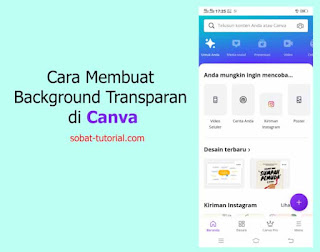


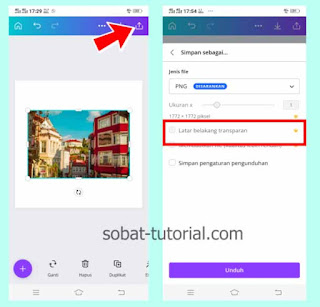
Post a Comment for "Cara Membuat Background Transparan di Canva"